Uređivanje početnog ekrana na vašem iPhone-u ili iPad-u može biti izazovan zadatak. Čak i ako imate jasnu ideju o izgledu, Apple-ov striktan pristup raspoređivanju ikona može biti neprecizan i frustrirajući.
Srećom, Apple-ova nadogradnja na iOS 14, planirana za kasnije ove godine, trebalo bi da znatno poboljša iskustvo početnog ekrana. U međuvremenu, evo nekoliko saveta kako da organizujete svoje aplikacije i učinite početni ekran funkcionalnijim prostorom.
Načini organizovanja početnog ekrana
Za premeštanje ikona aplikacija na početnom ekranu, dodirnite i držite jednu dok sve ikone ne počnu da se tresu. Alternativno, možete dodirnuti i držati ikonu, a zatim izabrati opciju „Uredi početni ekran“ iz menija koji se pojavi.
Zatim, možete jednostavno prevlačiti ikone na željena mesta na ekranu.
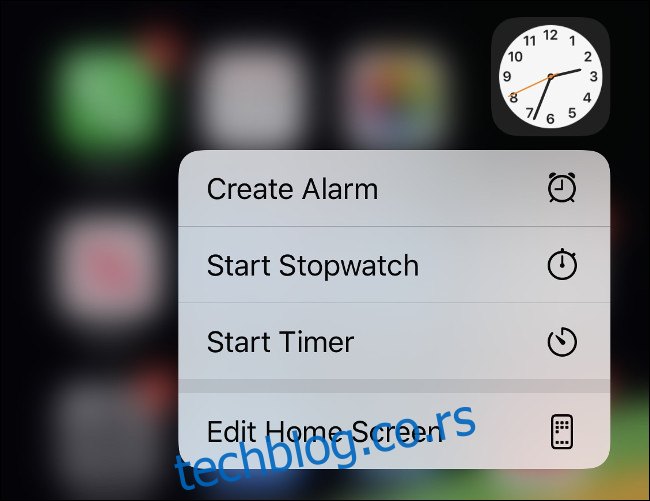
Prevlačenjem aplikacije do leve ili desne ivice, ona će se premestiti na prethodni ili sledeći ekran. Ipak, ponekad se to dogodi i kad ne želite. U drugim situacijama, možda ćete morati da zadržite ikonu na ivici na trenutak pre nego što vaš iPhone promeni početni ekran.
Fascikle se kreiraju tako što prevučete jednu aplikaciju na drugu i zadržite je nekoliko sekundi. Dok se aplikacije grupišu, možete preimenovati fascikle tako što ćete ih dodirnuti i onda dodirnuti tekst. Takođe, možete koristiti i emojije u nazivima fascikli, ako to želite.
Pomeranje ikona po ekranu, jedan po jedan, može biti zamorno i frustrirajuće. Na sreću, moguće je izabrati više ikona istovremeno i rasporediti ih na ekranu ili u fascikli. Dok su ikone u režimu uređivanja, uhvatite jednu aplikaciju jednim prstom. Zatim, dok i dalje držite tu aplikaciju, dodirnite druge aplikacije drugim prstom. Na ovaj način, možete sakupiti više aplikacija odjednom i ubrzati proces organizacije.

Kada završite sa sređivanjem, prevucite prstom nagore sa dna (na iPhone X ili novijim) ili pritisnite Home dugme (na iPhone 8 ili SE2) kako bi ikone prestale da se pomeraju. Ako se u bilo kom trenutku poželite vratiti na originalni raspored, idite na Podešavanja > Opšte > Resetuj > Resetuj izgled početnog ekrana.
Najbitnije aplikacije postavite na prvi ekran
Nije neophodno da popunite ceo početni ekran pre nego što pređete na sledeći. Ovo je dodatni koristan način da napravite razlike između različitih vrsta aplikacija. Na primer, možete postaviti aplikacije koje najčešće koristite na Dock, a sve ostale na početni ekran.
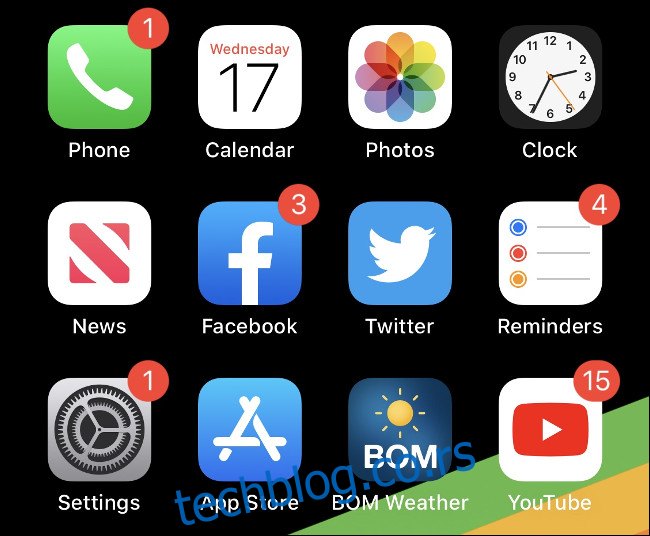
Početni ekran je prvo što vidite kada otključate svoj uređaj. Iskoristite ovaj prostor tako što ćete na prvi ekran postaviti aplikacije kojima želite brz pristup.
Ako preferirate čistiji izgled, možete razmisliti i o tome da ne popunite ekran u potpunosti. Fasciklama treba malo vremena da se otvore i kreću, pa bi možda bilo bolje da ih smestite na drugi početni ekran.
Fascikle mogu biti smeštene u Dock
Jedan od načina da Dock učinite korisnijim jeste da u njega postavite fasciklu. Možete ga čak i ispuniti fasciklama ako to želite, iako to možda nije najbolji način korišćenja prostora. Većina ljudi se nesvesno oslanja na Dock za pristup aplikacijama kao što su Poruke, Safari ili Mail. Međutim, ako vam to ograničava pristup drugim aplikacijama, kreirajte fasciklu u njemu.
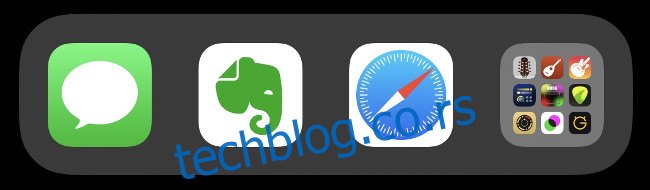
Na ovaj način, imaćete pristup tim aplikacijama, bez obzira na to koji početni ekran pregledate. Fascikle prikazuju devet aplikacija odjednom, tako da dodavanjem jedne možete povećati kapacitet Dock-a sa četiri na 12 aplikacija, a jedina mana je dodatni dodir.
Organizovanje fascikli prema tipu aplikacija
Najočigledniji način da organizujete aplikacije jeste da ih podelite prema nameni u fascikle. Broj potrebnih fascikli zavisi od toga koliko aplikacija imate, šta one rade i koliko često im pristupate.
Najbolje je kreirati sopstveni sistem organizacije koji je prilagođen vašem načinu rada. Pogledajte svoje aplikacije i razmislite kako ih možete grupisati na smislen i praktičan način.

Na primer, možda imate zdravu naviku da koristite aplikacije za bojenje i nekoliko aplikacija za meditaciju. Možete ih grupisati u fasciklu pod nazivom „Zdravlje“. Međutim, možda bi imalo više smisla da napravite zasebnu fasciklu „Bojanke“ tako da ne morate da se krećete kroz različite aplikacije kada želite da bojite.
Slično tome, ako pravite muziku na svom iPhone-u, možda ćete želeti da razdvojite sintisajzere od aplikacija za bubnjeve. Ako su vaše oznake previše uopštene, teže je pronaći stvari kada vam trebaju.
Ažuriranje iOS 14, koje se očekuje na jesen ove godine, će uključivati „Biblioteku aplikacija“ koja automatski organizuje vaše aplikacije na ovaj način. Do tada, ostaje na vama da ih sami organizujete.
Organizovanje fascikli na osnovu akcija
Aplikacije možete dodatno kategorizovati prema akcijama koje vam omogućavaju da obavljate. Uobičajene oznake fascikli u ovom sistemu organizacije mogu da budu „Četovanje“, „Pretraga“ ili „Igre“.
Ako vam generičke oznake poput „Fotografije“ ili „Posao“ nisu od velike koristi, isprobajte ovaj način. Takođe možete koristiti i emojije za označavanje akcija, jer sada postoji emoji za skoro sve.
Organizovanje po abecednom redu
Još jedna opcija je da organizujete aplikacije po abecednom redu. To možete uraditi vrlo jednostavno resetovanjem početnog ekrana – samo idite na Podešavanja > Opšte > Resetuj > Resetuj izgled početnog ekrana. Osnovne aplikacije će se pojaviti na prvom početnom ekranu, ali sve ostale će biti poredjane po abecednom redu. Možete resetovati u bilo kom trenutku da reorganizujete stvari.
Pošto fascikle na iOS-u nemaju striktno ograničenje broja aplikacija, možete ih organizovati po abecednom redu i unutar fascikli. Međutim, isto kao i kod organizovanja aplikacija prema tipu, važno je da ne stvarate prepreku stavljanjem stotina aplikacija u jednu fasciklu.

Najbolja stvar u vezi sa ovim sistemom je da ne morate da razmišljate o tome šta neka aplikacija radi da biste je pronašli. Samo ćete znati da se aplikacija Airbnb nalazi u fascikli „AB“, dok je Strava dole u fascikli „ST“.
Organizovanje ikona aplikacija prema boji
Verovatno već povezujete svoje omiljene aplikacije sa bojom njihovih ikona. Kada tražite Evernote, možda tražite beli pravougaonik i zelenu mrlju. Aplikacije kao što su Strava i Twitter su lako prepoznatljive jer se njihov snažan, živ brend ističe čak i na pretrpanom početnom ekranu.
Grupiranje aplikacija prema boji nije za svakoga. To je uglavnom opcija za aplikacije koje odlučite da ne držite u fasciklama. Osim toga, dobro funkcioniše samo za one aplikacije koje najčešće koristite.
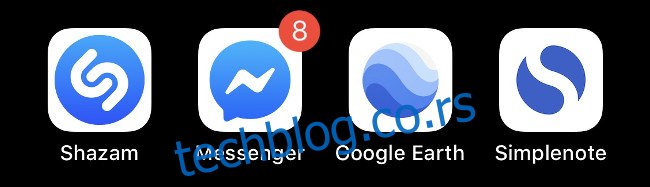
Jedan način za unapređenje ovog pristupa bio bi da se to uradi po fascikli, korišćenjem emojija u boji da se označi kojoj fascikli aplikacije pripadaju. U odeljku sa simbolima birača emojija nalaze se krugovi, kvadrati i srca u raznim bojama.
Koristite Spotlight umesto ikona aplikacija
Najbolji pristup organizaciji aplikacija je da se to u potpunosti izbegne. Možete pronaći bilo koju aplikaciju brzo i efikasno jednostavnim unosom prvih nekoliko slova njenog imena u Spotlight pretraživač.
Da biste to uradili, prevucite nadole početni ekran kako biste otkrili traku za pretragu. Počnite da kucate, a zatim dodirnite aplikaciju kada se pojavi u rezultatima ispod. Možete čak i ići korak dalje i tražiti podatke unutar aplikacija, kao što su Evernote beleške ili dokumenti sa Google diska.
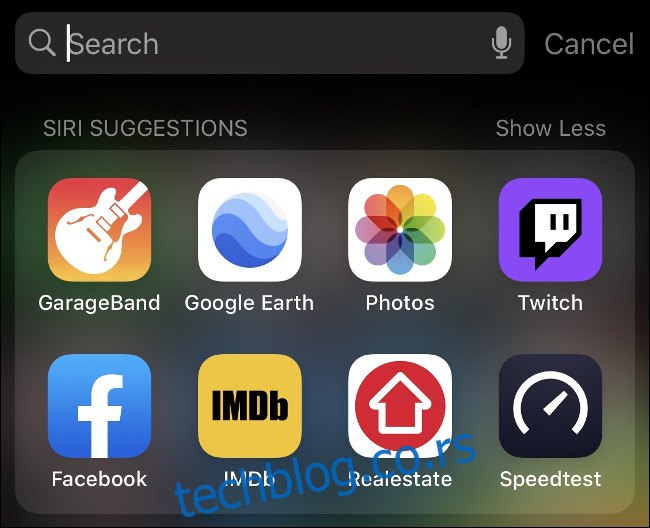
Ovo je daleko najbrži način interakcije sa aplikacijama van Dock-a ili primarnog početnog ekrana. Možete pretraživati kategorije aplikacija (kao što su „igre“), panele sa podešavanjima, ljude, vesti, podkaste, muziku, Safari obeleživače ili istoriju i još mnogo toga.
Možete čak pretraživati veb, App Store, Mape ili Siri direktno tako što ćete uneti pretragu, skrolovati do dna liste, a zatim odabrati neku od ponuđenih opcija. Za najbolje rezultate, možete u potpunosti da prilagodite Spotlight pretragu da vam prikazuje samo ono što želite.